Objetivo: Permite Visualizar, buscar, los diferentes comprobantes de pago ingresados al sistema para su verificacion de estado.
Ubicación en la Barra de Menú:
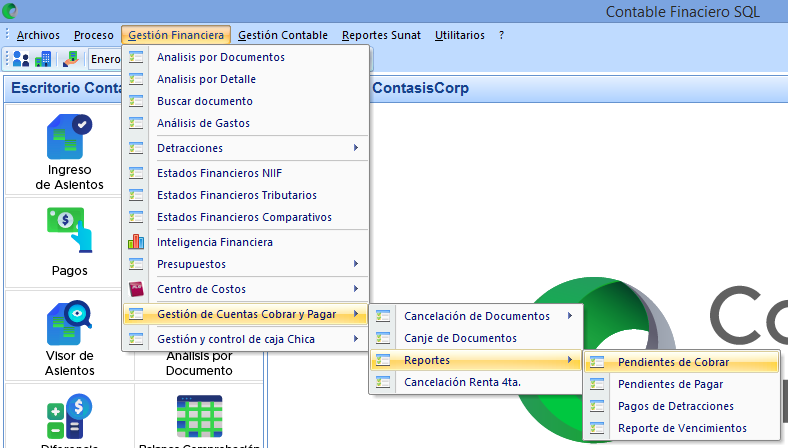
A continuación se mostrará la siguente ventana:
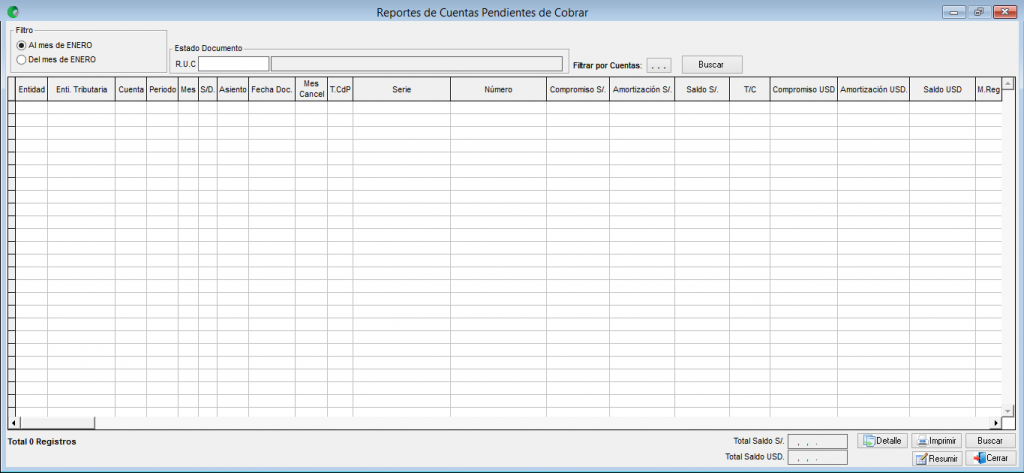
Pasos a seguir para visualizar el reporte de cuentas pendientes por cobrar:

| 1. Filtro | Permite seleccionar el rengo de fecha al mes que se solicite o del mes que se solicite. |
| 2. RUC | Permite realizar una busqueda con “Ctrl+L” para seleccionar el registro unico de contribuyente. |
| 3. Filtro por Cuentas | Permite realizar una busqueda dando clic en el botón Filtrar por cuentas. |
| 4. Buscar | Permite seleccionar esta opción una vez llenado los datos requeridos. |
Datos de lectura:

| 1. Entidad | Permite Visualizar la entidad seleccionada. |
| 2. Entidad Tributaria | Permite Visualizar la entidad Tributaria seleccionada. |
| 3. Cuenta | Permite visualizar la cuenta contable utiizada. |
| 4. Periodo | Permite visualizar el periodo en que se registro el comprobante de pago. |
| 5. Mes | Permite visualizar el mes en que se registro el comprobante de pago. |
| 6. S/Diario | Permite visualizar el mes en que se registro el comprobante de pago. |
| 7. Asiento | Permite visualizar el número de asiento contable del comprobante de pago. |
| 8. Fecha de Documento | Permite visualizar la fecha de documento en que se registro el comprobante de pago. |
| 9. Mes de Cancelación | Permite visualizar el mes en que fue cancelado el comprobante de pago. |
| 10. T. CdP | Permite visualizar el tipo de comprobante de pago |
| 11. Serie | Permite visualizar la serie del comprobante de pago. |
| 12. Número | Permite visualizar el número del comprobante de pago. |
| 13. Compromiso Soles | Permite visualizar la fecha del compromiso de pago del comprobante de pago. |
| 14 Amortizacion Soles | Permite visualizar la amortización que lleva un comprobante de pago. |
| 15. Saldo soles | Permite visualizar el saldo en soles del comprobante de pago. |
| 16. T/C | Permite visualizar el tipo de cambio si el comprobante de pago utilizara un moneda diferente. |
| 17. Compromiso dolares | Permite visualizar la fecha del compromiso de pago del comprobante de pago. |
| 18. Amortización dolares | Permite visualizar la amortización que lleva un comprobante de pago. |
| 19. Saldo dolares | Permite visualizar el saldo en dolares del comprobante de pago. |
| 20. M.Reg | Permite visualizar la serie y número de maquina registradora. |
| 21. Tipo | Permite visualizar el tipo de documento del comprobante de pago. |
| 22. Glosa | Permite visualizar la descripción con la cual se ingreso el comprobante de pago. |
| 23. Documento Cancelado | Permite visualizar si el comprobante de pago se encuentra cancelado |
| 24. Serie del Documento cancelado | Permite visualizar la serie con la que el documento fue cancelado. |
| 25. Número del documento cancelado | Permite visualizar el número de documento con el cual fue cancelado |
| 26. Fecha de documento Cancelado | Permite visualizar la fecha de cancelación de comprobante de pago. |
Funcionalidad de Botones:

| 1. Detalle | Permite visualizar el detalle del comprobante de pago. |
| 2. Imprimit | Permite imprimir el reporte de Análisis por Documento mediante el formato de Excel o de la vista previa de impresión. Visor de Vista Previa: Este visor de impresión nos permite a los usuarios seleccionar el número de páginas y fecha de impresión que va a ser imprimido por el usuario. Visor del Excel: En este visor el documento también puede ser exportado al Microsoft Excel y podría ser imprimido de acuerdo a las tablas que se presentan mediante la selección del número de páginas. |
| 3. Buscar | Permite buscar un comprobante de pago para visualizar su detalle. |
| 4. Resumir | Permite visualizar resumidamente los comprobantes de pago. |
| 5. cerrar | Permite salir de la ventana, dando por finalizado el reporte que se requiere. |